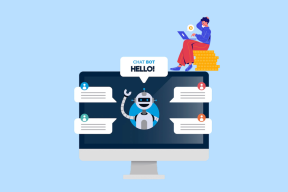Aplikacje do tworzenia kopii zapasowych, ich dane, ustawienia na nierootowanym telefonie z Androidem
Różne / / December 02, 2021
Wcześniej udostępniałem wieleutworzyć kopię zapasowąmetody dla Androida które również pomagają w tworzeniu kopii zapasowych danych i ustawień aplikacji. Jednak mówiąc o tych sztuczkach, zawsze nalegałem, aby telefon z Androidem, z którego chcesz wykonać kopię zapasową musi być zakorzeniony, zwłaszcza jeśli chodzi o tworzenie kopii zapasowych określonych ustawień aplikacji. To jest coś, co zmieni się dzisiaj w tym artykule.

Zobaczymy, jak wykonać kopię zapasową aplikacji na Androida wraz z powiązanymi danymi i ustawieniami bez rootowania telefonu. Ci z was, którzy nie mają zrootowanego systemu operacyjnego Android i szukają sposobów, aby to zrobić kopia zapasowa zapisanej zawartości gry, to narzędzie może Ci w tym pomóc.
Nie jestem pewien, ale myślę, że narzędzie działa tylko na urządzeniach z Androidem z Ice Cream Sandwich i nowszymi. Mimo to możesz wypróbować go na urządzeniach Ginger Bread i dać nam znać, czy zadziałało. Oczywiście należy postępować ostrożnie i postępować tylko wtedy, gdy jesteś pewien, ponieważ nie ponosimy odpowiedzialności za zamurowanie telefonu w tym procesie.
Notatka: Narzędzie wymaga Androida SDK do zainstalowania na komputerze, a jeśli jeszcze go nie masz, możesz zapoznaj się z tym artykułem (pierwsze dwa kroki), aby go zainstalować i skonfigurować.
Wykonywanie kopii zapasowej
Krok 1: Pobierz najnowszą wersję na Najlepsze narzędzie do tworzenia kopii zapasowych z witryny programistów XDA i wyodrębnij całą zawartość do folderu. Nie jest konieczne tworzenie folderu w ścieżce, w której zainstalowałeś ADB. Narzędzie automatycznie wykryje go na twoim komputerze, jeśli jest zainstalowany.

Krok 2: Włącz debugowanie USB na telefonie z Androidem i podłącz go do komputera za pomocą kabla do transmisji danych. Możesz znaleźć opcję włączenia debugowania USB w Ustawienia Androida—>Opcje programisty. Zaznacz opcję i zamknij ją.

Krok 3: Teraz uruchom plik wsadowy UBT (Ultimate Backup Tool) z folderu, w którym wyodrębniono narzędzie. UTB działa w trybie wiersza poleceń i jeśli wykryje zarówno ADB, jak i podłączone urządzenie, załaduje się po zakończeniu wstępnych kontroli. Jeśli narzędzie się nie załaduje, mogą wystąpić problemy ze sterownikami ADB lub trybem debugowania USB, które będziesz musiał sprawdzić.

Krok 4: Po załadowaniu narzędzia pierwszą rzeczą, którą musisz zrobić, to skonfigurować katalog kopii zapasowej. Domyślnym katalogiem używanym przez narzędzie jest C:\kopia zapasowa a najlepszą rzeczą, jaką można zrobić, byłoby pozostawienie go takim, jakim jest. Po wykonaniu tej czynności zobaczysz wiele opcji tworzenia kopii zapasowych, które zapewnia, a każda z nich będzie miała przypisany numer. Jeśli chcesz wykonać kopię zapasową wszystkich aplikacji wraz z powiązanymi danymi, wybierz opcja 4 i naciśnij Enter.

Krok 5: Narzędzie rozpocznie proces tworzenia kopii zapasowej i poprosi o potwierdzenie tego samego na telefonie. Możesz podać opcjonalny hasło szyfrowania przed wykonaniem kopii zapasowej.
Gdy narzędzie zakończy proces tworzenia kopii zapasowej, pojawi się okno dialogowe potwierdzenia informujące o tym samym. Proces tworzenia kopii zapasowej może zająć dużo czasu w zależności od liczby aplikacji zainstalowanych na urządzeniu.

W ten sposób możesz wykonać kopię zapasową aplikacji. Zobaczmy teraz, jak go przywrócić.
Notatka: Obecnie nie ma możliwości wykonania kopii zapasowej tylko wybranych aplikacji. To albo wszystko albo nic.
Przywracanie kopii zapasowej
Jeśli chcesz przywrócić aplikacje, podłącz urządzenie do komputera za pomocą kabla do transmisji danych i uruchom plik wsadowy Ultimate Backup Tool. Tym razem wybierz opcja 8 odpowiadające przywróceniu. Po rozpoczęciu procesu przywracania narzędzie poprosi również o potwierdzenie na telefonie. Jeśli zaszyfrowałeś kopię zapasową, podaj hasło podczas przywracania aplikacji.

To wszystko, wszystkie aplikacje wraz z powiązanymi danymi i zapisaną zawartością zostaną ostatecznie przywrócone na Twój telefon.
Wniosek
Jestem pewien, że niezrootowani użytkownicy Androida, którzy zawsze krytykowali swój telefon, jeśli chodzi o tworzenie kopii zapasowych, pokochają tę sztuczkę. Jedynym problemem z obecną wersją narzędzia jest to, że nie zapewnia ona opcji selektywnego tworzenia kopii zapasowych i przywracania. Ale nigdy nie wiadomo, może to zostać naprawione w przyszłych aktualizacjach.